O que é
A ferramenta “Nova Conta a Pagar” permite registrar lançamentos financeiros dos pagamentos da empresa a terceiros, tais como conta de água, internet, luz, alimentação, entre outros. Com essa funcionalidade, é possível manter um registro organizado de todas as despesas, garantindo um controle eficiente das finanças da empresa.
Permissão necessária
É necessário ter a permissão “9.29 – Lançar contas a pagar/receber no financeiro” habilitada no perfil de acesso do módulo ADM.
Como fazer
1. No menu do módulo Financeiro, localize e clique em “Nova Conta a Pagar“;
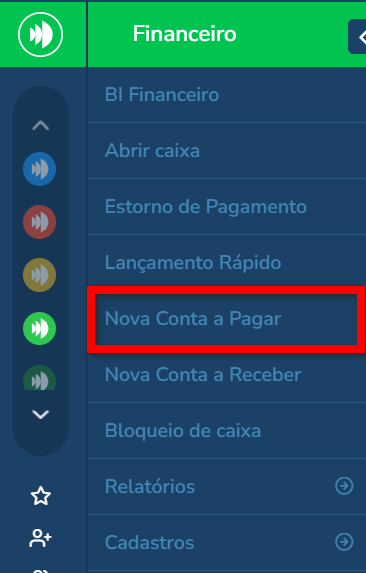
2. Será apresenta a tela com os campos para serem preenchidos. Aqueles que possuem o símbolo (*) e o campo “Pagar para” são de preenchimento obrigatório, porém recomendamos preencher todos os campos e manter os dados da sua conta atualizados;
Observação: para os campos “Plano de contas” e “Centro de custos“, existe uma configuração que se habilitada, é obrigatório informar o plano de contas e o centro de custo para salvar a conta.
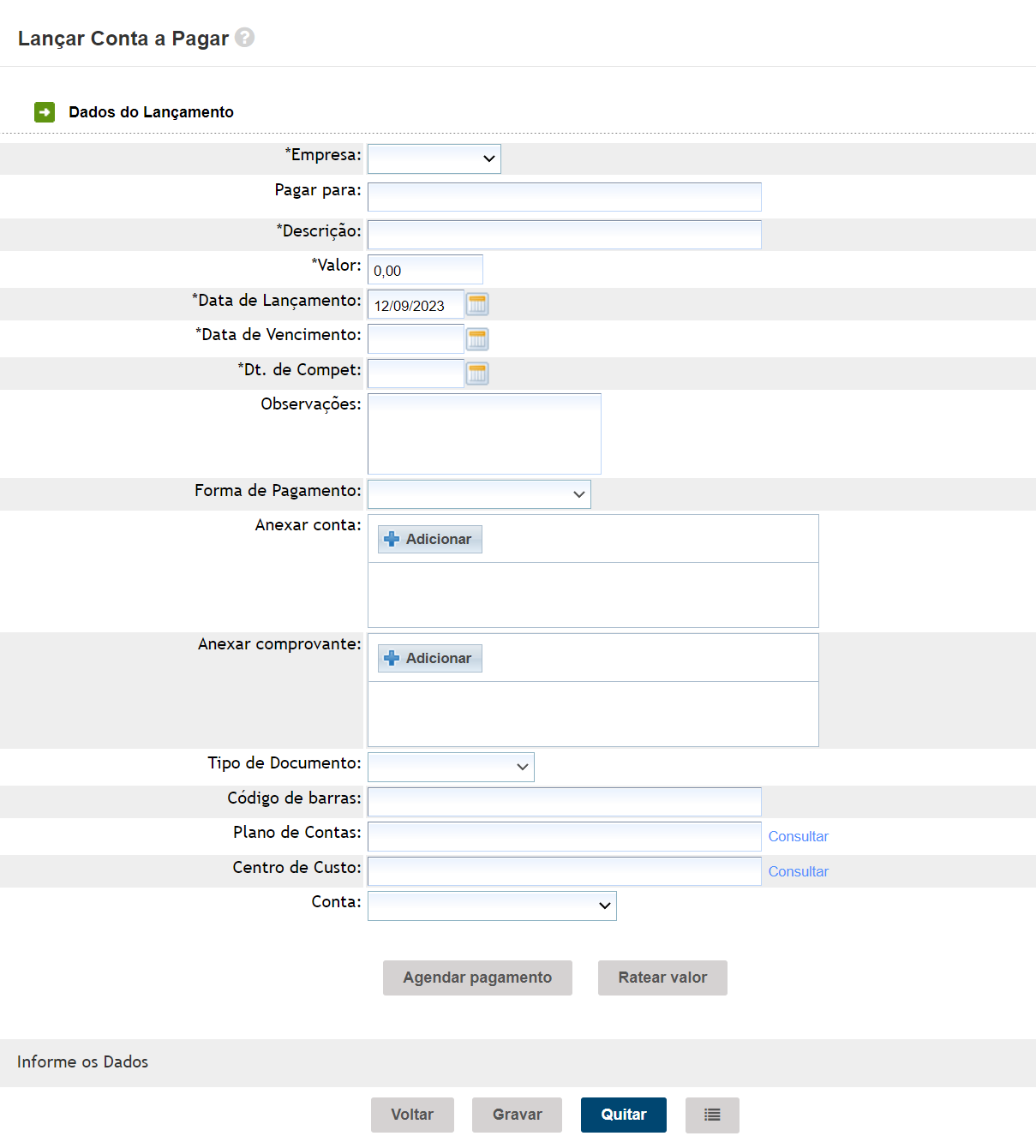
- Empresa: caso possua mais de uma empresa no mesmo banco de acesso ao sistema, neste campo pode selecionar de qual empresa esta conta se refere;
- Pagar para: neste campo irá informar o fornecedor/aluno/colaborador que esta realizando o pagamento desta conta;
Por exemplo: Centro de Distribuição e Fornecimento de Energia do Estado de Goiás. - Descrição: informe nome que será apresentado nos relatórios do financeiro;
Por exemplo: Conta de Energia - Valor: informe o valor em reais da conta que está incluindo;
- Data de lançamento: informe a data que está realizando o lançamento desta conta;
- Data de vencimento: informe a data de vencimento da conta;
- Data de competência: informe a data de competência do mês dessa conta;
Por exemplo: a conta que estou pagando hoje 01/09 é de competência do mês 08. Aqui vou informar 31/08. - Observações: caso precise registrar alguma informação adicional a esta conta, basta descrever neste campo.
- Forma de pagamento: informe a forma que foi efetuado o pagamento da conta;
- Anexar conta: caso deseje anexar a conta impressa ou o documento da conta online, basta clicar em “Adicionar” e realizar a inclusão;
- Anexar comprovante: caso deseje anexar o comprovante do pagamento desta conta, basta clicar em “Adicionar” e realizar a inclusão;
- Tipo de documento: selecione o tipo de documento que deseja que seja gerada a conta;
Por exemplo: Recibo - Código de barras: caso deseje pode inserir o código de barras correspondente a conta que está criando;
- Plano de contas: selecione o plano de contas a que esta conta pertence e que será rateada;
- Centro de custos: selecione o centro de custos a que esta conta pertence e que será rateada;
- Conta: informe de qual conta que será retirado o valor para pagar a conta que está criando.
3. Após, clique em “Gravar“.
Saiba mais
Para saber como cadastrar uma conta a receber, clique aqui.
Para saber como quitar uma conta a pagar/a receber, clique aqui.
Para saber como excluir os agendamentos de uma despesa/conta no financeiro, clique aqui.
Para saber como fazer agendamento de despesa/conta (Contas a Pagar e Contas a Receber) no financeiro, clique aqui.
Para saber como visualizar juros ou descontos adicionados no momento da quitação de contas a pagar/receber, clique aqui.
Para saber como restringir lançamento de contas a pagar/receber que não possuem o plano de contas informado, clique aqui.